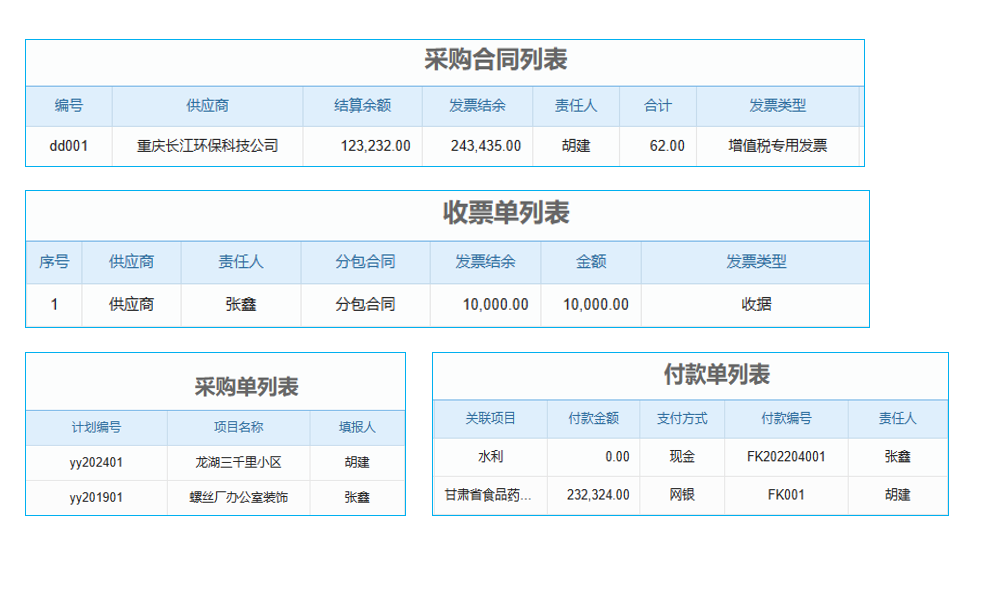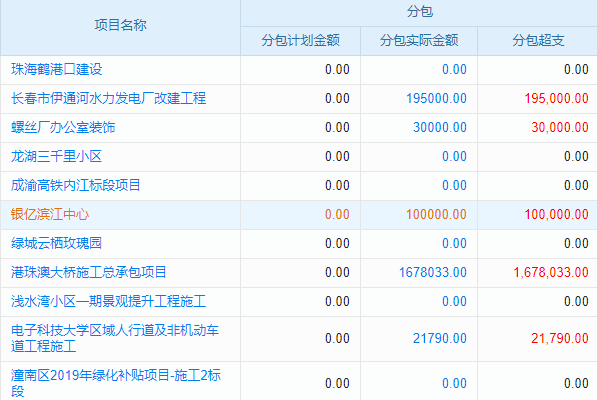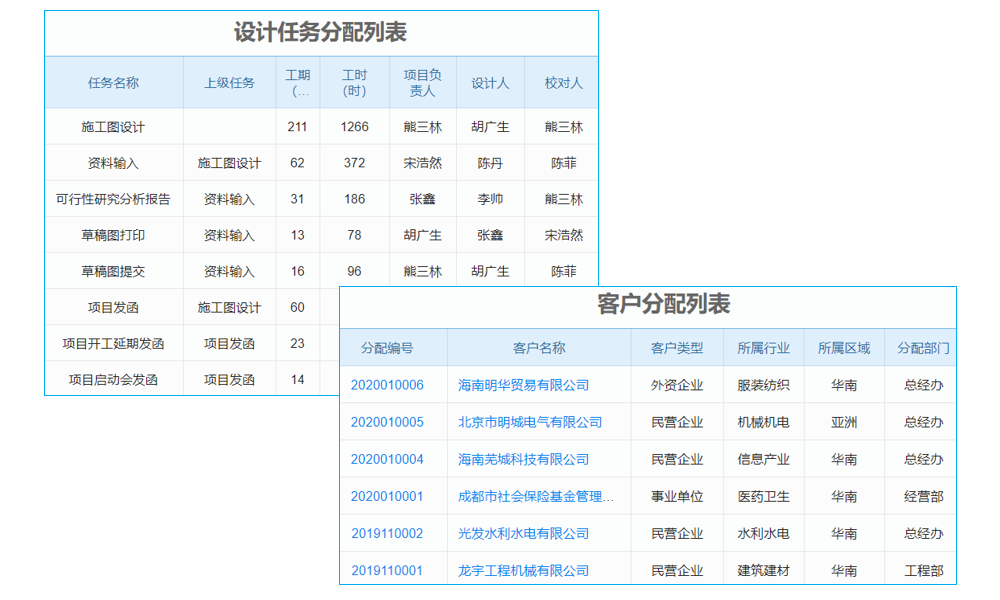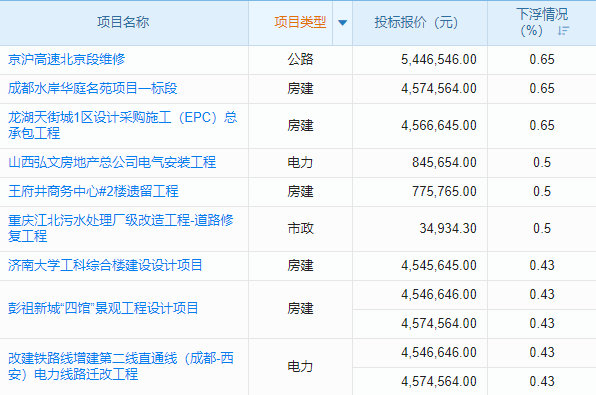总体介绍
SRM系统(供应商关系管理系统)在企业的供应链管理中发挥着重要作用,而打印控件则是SRM系统中实现打印功能的关键组件。正确安装打印控件能够让用户顺利打印各类报表、单据等重要文件。然而,在安装过程中,用户可能会遇到各种各样的问题,这些问题如果不能及时解决,会影响到正常的工作流程。本文将详细介绍SRM系统打印控件的安装步骤,同时针对常见问题给出具体的解决方法,帮助大家轻松应对安装难题,确保SRM系统打印功能的正常使用。
一、安装前的准备工作
在安装SRM系统打印控件之前,做好充分的准备工作可以避免很多不必要的麻烦。
确认系统兼容性:首先要明确自己使用的操作系统类型,如Windows、Mac OS等,以及对应的版本。不同版本的操作系统对打印控件的支持可能存在差异。例如,较旧版本的Windows系统可能无法兼容最新版本的打印控件。同时,还要确认浏览器的类型和版本,常见的浏览器如IE、Chrome、Firefox等,有些打印控件可能对特定浏览器有更好的支持。
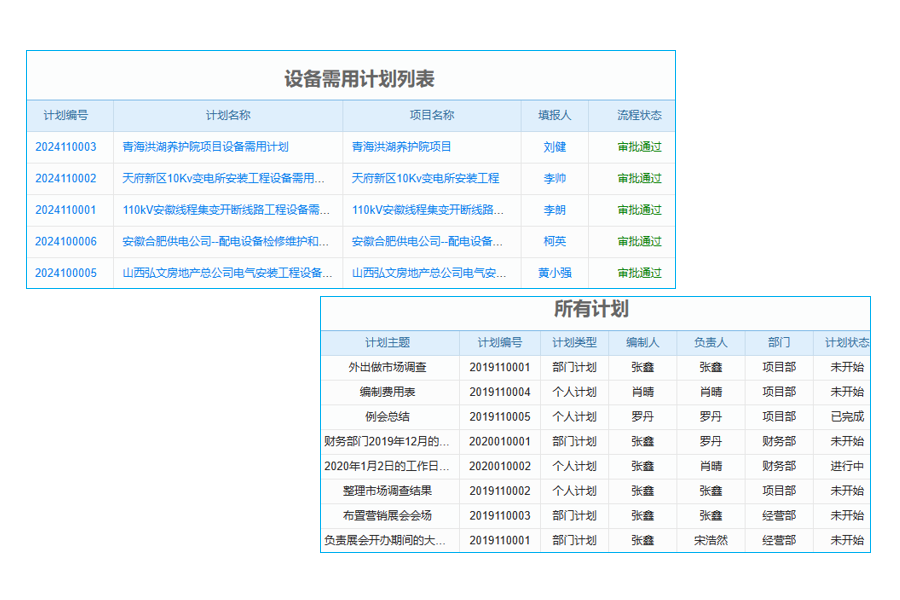
获取正确的安装文件:从官方渠道或者企业内部指定的下载地址获取打印控件的安装文件。要注意文件的完整性和准确性,避免下载到损坏或者不匹配的文件。可以通过检查文件的大小、哈希值等方式来验证文件的正确性。
关闭安全软件:部分安全软件如杀毒软件、防火墙等可能会将打印控件的安装程序识别为潜在的威胁而进行拦截。在安装前,暂时关闭这些安全软件,但要记住安装完成后及时恢复,以保障系统的安全。
准备打印机:确保打印机已经正确连接到计算机,并且处于正常工作状态。可以通过打印一份测试页来检查打印机是否能够正常打印。同时,要安装好打印机的驱动程序,驱动程序版本过旧也可能导致打印控件安装后无法正常使用。
二、下载打印控件安装文件
正确下载打印控件安装文件是安装的第一步。
访问指定网址:根据企业的规定或者系统提示,打开对应的SRM系统网址。在系统界面中找到打印控件的下载链接,通常这个链接会在系统的帮助文档、设置选项或者特定的功能模块中。
选择合适的版本:有些打印控件可能会提供多个版本,以适应不同的操作系统和浏览器。在下载时,要仔细选择与自己系统和浏览器相匹配的版本。例如,如果使用的是Windows 10系统和Chrome浏览器,就要选择支持该组合的打印控件版本。
下载过程监控:在下载过程中,要注意观察下载进度和状态。如果下载速度过慢或者出现中断的情况,可以检查网络连接是否稳定,或者尝试更换下载渠道。同时,要避免在下载过程中进行其他占用大量网络带宽的操作,以免影响下载的完整性。
保存下载文件:下载完成后,选择一个合适的保存位置,建议将文件保存到桌面或者容易找到的文件夹中,方便后续的安装操作。记住保存的文件名和路径,以便在需要时能够快速找到该文件。
三、运行安装程序
下载好安装文件后,就可以运行安装程序进行安装了。
双击安装文件:找到之前保存的打印控件安装文件,双击打开它。如果系统提示需要管理员权限才能运行该程序,要选择以管理员身份运行,否则可能会导致安装过程中出现权限不足的问题。
阅读安装协议:在安装程序启动后,通常会弹出安装协议界面。仔细阅读协议内容,了解安装过程中的各项条款和注意事项。如果同意协议内容,点击“同意”按钮继续安装。
选择安装路径:安装程序会提供默认的安装路径,一般建议使用默认路径,这样可以避免因自定义路径导致的兼容性问题。如果确实需要自定义安装路径,要确保该路径有足够的磁盘空间,并且没有特殊字符或者中文名称,以免影响程序的正常运行。
开始安装:确认安装路径后,点击“安装”按钮,安装程序会自动将打印控件的相关文件复制到指定的位置,并进行必要的配置。在安装过程中,不要随意关闭安装程序或者进行其他可能干扰安装的操作,耐心等待安装完成。
四、安装过程中的配置
在安装过程中,还需要进行一些必要的配置。
选择打印机:安装程序可能会提示选择默认的打印机。根据自己的实际使用需求,选择要使用的打印机。如果有多个打印机可供选择,可以通过打印测试页的方式来确认哪个打印机是最适合的。
设置打印参数:有些打印控件允许用户设置一些打印参数,如纸张大小、打印方向、分辨率等。根据实际的打印需求,合理设置这些参数。例如,如果要打印的文件是A4纸大小的文档,就选择A4纸张大小;如果文件内容是横向排版的,就选择横向打印方向。
关联文件类型:为了方便使用,打印控件可能会提示关联一些常见的文件类型,如PDF、Excel等。根据自己的使用习惯,选择是否关联这些文件类型。关联后,在打开这些文件时就可以直接使用打印控件进行打印。
完成配置:完成所有配置后,点击“完成”按钮,结束安装过程。此时,打印控件已经安装并配置完成,可以开始进行测试使用了。
五、安装完成后的测试
安装完成后,需要进行测试来确保打印控件能够正常工作。
打开SRM系统:重新打开SRM系统,登录自己的账号。在系统中找到一个需要打印的文件或者报表,如采购订单、发票等。
选择打印功能:在文件或者报表的界面中,找到打印按钮并点击。此时,应该会弹出打印设置窗口,显示已经安装的打印控件。
进行打印测试:在打印设置窗口中,确认打印机和打印参数是否正确,然后点击“打印”按钮。观察打印机是否开始工作,以及打印出来的文件内容是否完整、清晰。如果打印正常,说明打印控件安装成功;如果出现问题,如打印机无反应、打印内容乱码等,就需要进一步排查原因。
多次测试验证:为了确保打印控件的稳定性,建议进行多次不同文件和报表的打印测试。同时,可以尝试不同的打印参数和打印机设置,以验证打印控件在各种情况下的表现。
六、常见问题之安装失败
在安装过程中,可能会遇到安装失败的情况。
权限不足:如果安装程序提示权限不足,可能是因为没有以管理员身份运行安装程序。解决方法是找到安装文件,右键点击它,选择“以管理员身份运行”,然后重新进行安装。
文件损坏:下载的安装文件可能在下载过程中损坏,导致安装失败。可以重新从官方渠道下载安装文件,确保文件的完整性。下载完成后,再次尝试安装。
系统冲突:系统中可能存在其他软件与打印控件发生冲突,导致安装无法正常进行。可以通过卸载一些不必要的软件,或者在安全模式下进行安装来解决。在安全模式下,系统只加载必要的驱动和服务,能够减少冲突的可能性。
依赖组件缺失:打印控件可能依赖一些特定的系统组件或者软件库,如果这些组件缺失,就会导致安装失败。可以通过安装相应的组件来解决。例如,如果提示缺少.NET Framework组件,就从微软官方网站下载并安装该组件。
七、常见问题之打印异常
即使安装成功,在使用过程中也可能会出现打印异常的问题。
打印内容乱码:这可能是由于打印机驱动程序不兼容或者打印控件与系统字体设置不匹配导致的。可以尝试更新打印机驱动程序到最新版本,或者调整系统的字体设置,选择一些常用的字体。
打印机无反应:首先检查打印机是否正常连接到计算机,并且处于开启状态。然后检查打印机的队列中是否有未完成的任务,如果有,可以取消这些任务后重新尝试打印。还可以尝试重启打印机和计算机,以恢复正常的通信。
打印不完整:可能是打印参数设置不正确,如纸张大小、页边距等。检查打印设置,确保纸张大小和页边距与实际的打印需求相匹配。另外,也可能是文件本身的问题,可以尝试重新保存文件或者使用其他文件进行打印测试。
打印速度慢:这可能是由于打印机性能不足、网络连接不稳定或者打印任务过于复杂导致的。可以尝试关闭一些不必要的程序,减少计算机的负载;检查网络连接,确保网络速度稳定;或者简化打印任务,如减少图片的使用等。
八、常见问题的解决技巧总结
在解决SRM系统打印控件安装和使用过程中的问题时,有一些通用的技巧可以帮助我们快速定位和解决问题。
查看日志文件:很多打印控件和系统都会生成日志文件,记录安装和使用过程中的详细信息。通过查看这些日志文件,可以找到问题的根源。例如,日志文件中可能会提示某个组件缺失或者某个操作失败的原因。
参考官方文档和论坛:官方文档通常会提供详细的安装说明和常见问题的解决方法。可以仔细阅读官方文档,找到与自己问题相关的内容。同时,还可以在官方论坛或者相关的技术社区中搜索其他用户遇到的类似问题和解决方案,从中获取灵感和帮助。
联系技术支持:如果自己无法解决问题,可以联系企业的IT部门或者打印控件的技术支持团队。他们具有更专业的知识和经验,能够快速准确地解决问题。在联系技术支持时,要详细描述问题的现象、出现的时间和操作步骤等信息,以便他们更好地理解问题。

备份和恢复:在进行任何可能影响系统正常运行的操作之前,建议先备份重要的数据和文件。如果操作失败或者出现问题,可以及时恢复到之前的状态,避免数据丢失和系统损坏。
常见用户关注的问题:
一、srm系统打印控件安装失败怎么办?
我听说好多人安装srm系统打印控件的时候都遇到过安装失败的情况,我就想知道这到底咋解决呀,感觉挺闹心的。
当srm系统打印控件安装失败时,可以按照以下步骤来处理。
检查系统环境:首先要看看自己的操作系统是否和打印控件兼容,就好比一双鞋得和脚的尺码合适才能穿得舒服。有些控件可能对特定的操作系统版本有要求,比如只支持Windows 10及以上版本,要是你的系统太旧,就可能安装不上。
查看网络连接:网络不稳定也可能导致安装失败。你可以检查一下网络是否正常连接,比如打开网页看看能不能正常浏览。要是网络有问题,就先解决网络问题,比如重启路由器或者切换网络。
关闭安全软件:有时候电脑上的安全软件,像杀毒软件、防火墙啥的,会把打印控件当成危险程序给拦截了。你可以先暂时关闭这些安全软件,然后再尝试安装。不过要注意,安装完成后得及时把安全软件打开,不然电脑容易受到攻击。
重新下载安装包:安装包损坏也可能是安装失败的原因。你可以去官方网站重新下载最新的安装包,然后再进行安装。要是以上方法都试过了还是不行,那你可以联系srm系统的技术支持人员,让他们帮你解决。
二、安装srm系统打印控件后无法打印怎么办?
朋友说他安装完srm系统打印控件后,死活都打印不了,我就想知道这是咋回事呢,是不是哪里没设置好呀。
安装srm系统打印控件后无法打印,可以从以下几个方面排查。
检查打印机连接:先看看打印机和电脑是不是正常连接着。就像手机和充电器得插好才能充电一样,打印机和电脑的连接也得稳固。你可以检查一下打印机的数据线是否插好,要是无线打印机,看看是否和电脑连接在同一个网络里。
确认打印机状态:打开打印机的控制面板,看看打印机有没有报错信息,比如是不是没纸了、卡纸了或者墨水不足了。要是有这些问题,先解决这些问题。
更新打印驱动:过时的打印驱动也可能导致无法打印。你可以去打印机厂商的官方网站,下载最新的打印驱动程序,然后安装到电脑上。
检查打印设置:在srm系统里,确认一下打印设置是否正确。比如选择的打印机是不是你实际使用的那台,打印的纸张大小、方向等设置是否符合要求。要是以上方法都不管用,那可能是打印控件和打印机之间有兼容性问题,你可以联系技术人员进一步排查。
三、srm系统打印控件安装步骤复杂吗?
我想知道srm系统打印控件安装步骤到底复杂不复杂呀,我对这些安装的事儿不太在行,就怕弄不好。
srm系统打印控件的安装步骤说复杂也不复杂,主要有以下几步。
下载安装包:你得先去srm系统的官方网站,找到打印控件的下载链接,然后把安装包下载到电脑上。就像你去超市买东西,得先找到你想买的东西放在购物车里一样。
运行安装程序:下载好安装包后,双击打开安装程序,按照安装向导的提示一步一步操作。一般就是点击“下一步”、“同意协议”这些选项,很简单的。
选择安装路径:在安装过程中,会让你选择打印控件的安装位置。你可以选择默认的安装路径,也可以自己指定一个位置。就像你可以选择把东西放在家里的哪个房间一样。
完成安装:等安装程序完成所有的安装步骤后,会提示你安装成功。这时候你就可以在srm系统里使用打印功能啦。整个安装过程只要你按照提示操作,都不会太难的。要是你在安装过程中遇到问题,也可以随时联系技术支持人员。
四、srm系统打印控件常见的兼容性问题有哪些?
朋友推荐我用srm系统打印控件,但是他说可能会有兼容性问题,我就想知道常见的兼容性问题都有哪些呀,好提前有个准备。
srm系统打印控件常见的兼容性问题主要有以下几种。
与操作系统不兼容:不同的操作系统对软件的要求不一样,就像不同的房子对家具的尺寸要求不同一样。有些打印控件可能在某些操作系统上无法正常安装或者使用。比如在较旧的Windows XP系统上,可能就不支持最新版本的打印控件。
与浏览器不兼容:现在有很多种浏览器,像Chrome、Firefox、IE等。不同的浏览器对打印控件的支持情况也不一样。有些打印控件可能在某些浏览器上无法正常加载或者使用。比如在Chrome浏览器的某些版本中,可能会因为浏览器的安全设置问题,导致打印控件无法正常工作。
与打印机型号不兼容:市面上的打印机型号繁多,不同的打印机有不同的驱动程序和功能。有些打印控件可能无法和某些打印机型号兼容,导致无法正常打印。比如一些老旧的打印机型号,可能不支持新的打印控件的某些功能。要是遇到兼容性问题,你可以先尝试更新相关的软件或者驱动程序,要是还是不行,就联系技术支持人员寻求帮助。
[免责声明]如需转载请注明原创来源;本站部分文章和图片来源网络编辑,如存在版权问题请发送邮件至442699841@qq.com,我们会在3个工作日内处理。非原创标注的文章,观点仅代表作者本人,不代表立场。
工程企业管理系统 是一款可以满足工程企业服务、软高科、装备制造业、贸易行业等领域的客户关系管理系统及业务流程管理平台,覆盖PC端+APP,将多端数据打通并同步,并且基于客户管理,实现售前、售中、售后全业务环节的人、财、物、事的管理,打造一站式业务管理平台,并且对接钉钉、企业微信等,支持定制开发,可私有化部署。咨询合作和了解系统可联系客户经理。